設定を始める前に、以下の情報をあらかじめご確認ください。
- お客様のドメイン名
- アルファメールプレミアサーバに登録したアカウント名とメールパスワード
以下マニュアルでは、例として以下環境で説明しています。設定される際は、お客様の環境に置き換えてご利用ください。
| ドメイン名 | demodemo.jp |
|---|---|
| アカウント名 | otsuka-tarou |
設定を始める前に、以下の情報をあらかじめご確認ください。
以下マニュアルでは、例として以下環境で説明しています。設定される際は、お客様の環境に置き換えてご利用ください。
| ドメイン名 | demodemo.jp |
|---|---|
| アカウント名 | otsuka-tarou |
端末を起動し、「Gmail」をタップします。
メニューボタンをタップします。
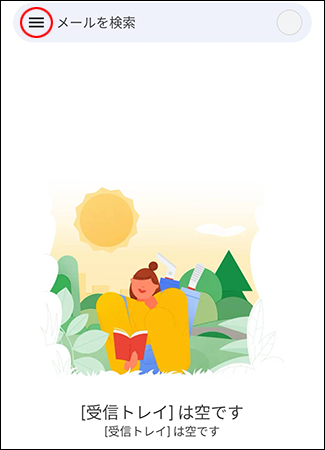
「設定」をタップします。
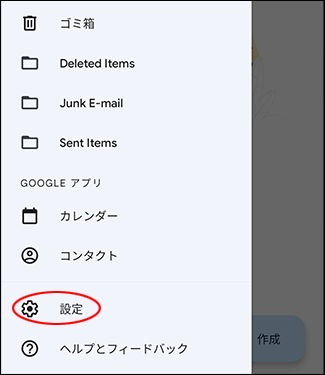
作成したアカウントをタップします。
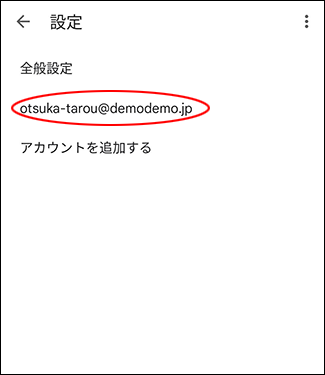
「受信設定」をタップします。
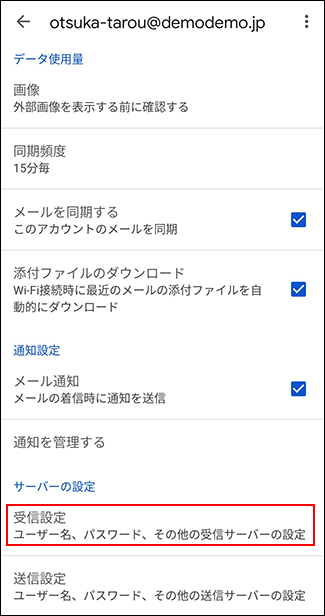
必要事項を入力し、「完了」をタップします。
| ユーザー名 | 「アカウント名」「%」「お客様のドメイン名」を入力し、ダブルクォートで囲みます。
|
|---|---|
| パスワード | 「メールパスワード」を入力
|
| サーバー | 「imap.alpha-prm.jp」を入力
|
| ポート | 経路暗号化あり(SMTP over SSL) | 「993」を入力
|
| セキュリティの種類 | 「SSL/TLS」を選択 |
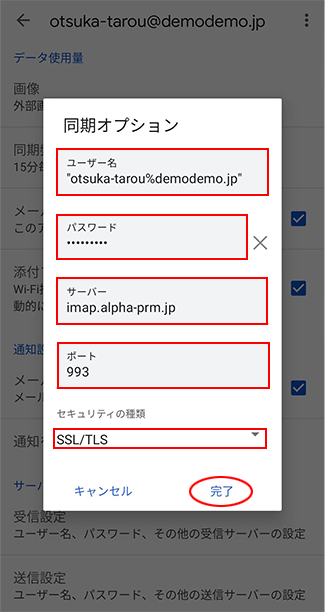
「送信設定」をタップします。
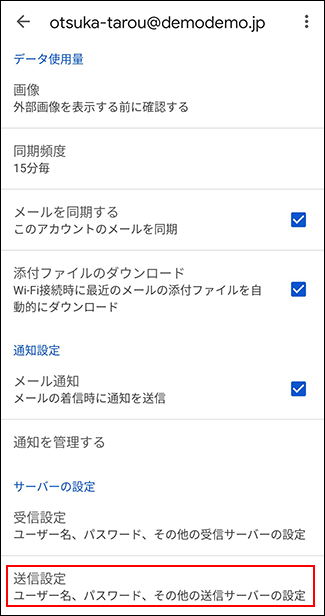
必要事項を入力し、「完了」をタップします。
| ログインが必要 | 「オン」を選択します。 |
|---|---|
| ユーザー名 | 「アカウント名」「%」「お客様のドメイン名」を入力
|
| パスワード | 「メールパスワード」を入力
|
| SMTPサーバー | 「smtp.alpha-prm.jp」を入力
|
| ポート | 経路暗号化あり(SMTP over SSL) | 「465」を入力
|
| セキュリティの種類 | 「SSL/TLS」を選択 |
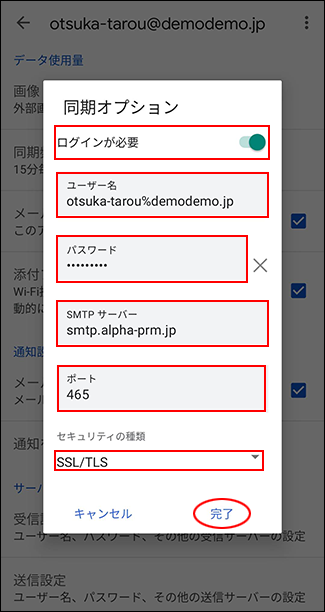
以上で設定は完了です。